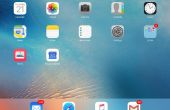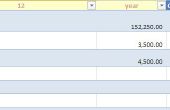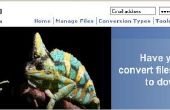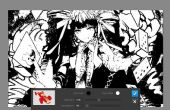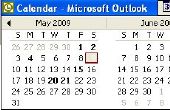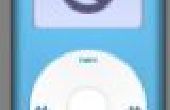Paso 2: Buscar una imagen Base


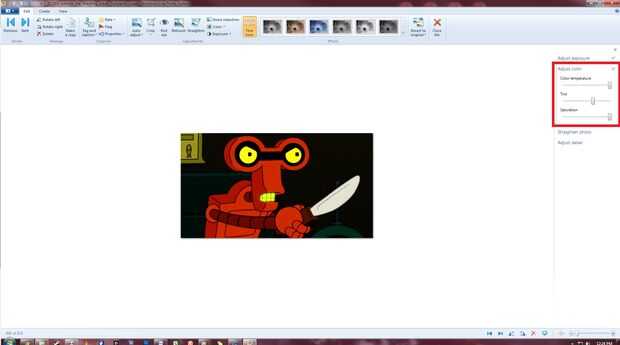

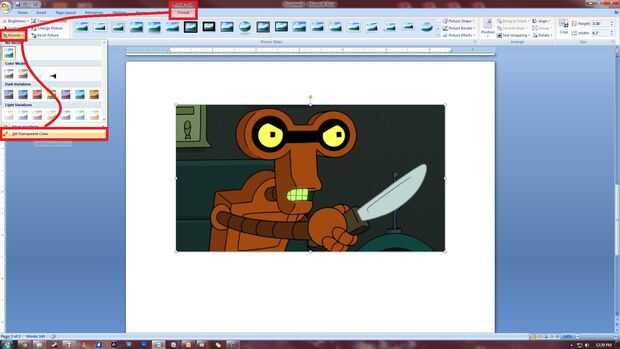
Para los efectos de este instructivo, funcionará a través de dos ejemplos de edición que pueden hacerse utilizando Microsoft Products. Con una captura de pantalla de Roberto, se transponerlo en dos diferentes.
Debo mencionar aquí que alguno de estos pasos se pueden intercambiar con cualquier otro paso. Las herramientas son muy versátiles y no tienes que hacer todos para lograr lo que buscas en tu proyecto. Existen muchos medios para el mismo fin. Tuve que recoger cosas específicas lo podría demostrar su valía. Sea creativo al utilizar estas herramientas.
La primera imagen de Bender fue hecha por mi siguiendo estos mismos pasos. Que permite comenzar con Roberto.
Usando Microsoft word, he copiado/pegado (c/p) mi imagen de Roberto en un documento y liado con las herramientas de imagen, la sección de"formato." Dependiendo de que versión de word que tiene, puede hacer una serie de diferentes cosas: cambiar su estilo para adaptarse a una mezcla heterogénea de diferentes tipos de efectos, colores, matices y saturaciones. Mi versión no es muy actualizada, para tener capacidad de edición básica: volver a colorear, contraste, brillo y compresión.
Por lo general, cuando comienzo un proyecto de imagen, quiero comenzar lo más limpio posible. Así que me lio con el contraste y el brillo hasta que sea tan simple como sea posible. Las herramientas en Windows LivePhoto Gallery son mucho mejores para esto, pero no todo el mundo tiene. Además, todas las imágenes de LivePhoto debe (básicamente) JPEG para ser editado. Dicho esto, es una buena herramienta para comenzar y terminar su edición con.
Esta imagen de Roberto, quiero que él sea simplemente un alambre - como un colorante reserva imagen - modo que puedo transponerlo sobre otras imágenes y lo del color en mí mismo. Para este propósito, quiero aumentar el contraste para eliminar tanto el fondo como sea posible. Roberto está en primer plano y se enciende más, por lo que cuando hago esto, él debe permanecer intacto. Usted también puede hacer imágenes más fáciles de trabajar con cultivos a cosas que no es necesario.
Como una ruta diferente, puedo probar y hacer de la imagen transparente por lo que es más fácil trabajar con en MS Paint. Para ello, vaya a la pestaña de formato de Word o punto de Pwr y la haga clic en volver a colorear. El desplegable tiene una opción para "Establecer Color transparente". Probar y escoger algo que ocupa mucho espacio en el fondo. Después del lío con contraste y el brillo o la saturación antes de continuar.
Realmente, todos están intentando hacer en este momento es jugar con tu imagen para que le hará la menor cantidad de trabajo a largo plazo. A veces hay cosas que puedes hacer y a veces no hay. Generalmente, si encuentro una imagen que me gusta, pero queremos que simplificarse para que puedo destacar de detalles que son esenciales a la forma de la sensación de una imagen, se mezcle alrededor en MS Word o pwr point o LivePhoto. Volveremos a estos una vez que tenemos un fondo descubierto.